Top Möglichkeiten Um Musik Vom iPod Touch Zu Extrahieren
Sep 06, 2024 • Filed to: Lösungen zur Datenübertragung • Proven solutions

"Gibt es eine Möglichkeit, Musik von meinem iPod Nano der ersten Generation in meine iTunes-Bibliothek zu extrahieren? Es scheint, dass alle Lieder im iPod stecken geblieben sind. Ich weiß nicht, wie ich das Problem lösen soll, das mich schon seit langem beschäftigt. Bitte helfen Sie mir. Danke!"
Inzwischen sind viele Benutzer von Apple-Geräten auf das iPhone oder dem neuesten iPod Touch umgestiegen, um Musik zu genießen, Bücher zu lesen oder Fotos zu machen. Es gibt jedoch immer noch viele Leute, die sich die Frage stellen, wie sie ihre Lieblingslieder aus Ihrem alten iPod extrahieren können, um sie in die neue iTunes-Bibliothek oder zu Ihren neuen Geräten hinzuzufügen. Das bereitet wirklich Kopfschmerzen, weil Apple keine Lösung für dieses Problem anbietet. Eigentlich ist es nicht sehr schwer, Musik von einem iPod zu extrahieren. Man braucht nur ein wenig Ellbogenschmalz. Folgen Sie den untenstehenden Informationen, um Ihre Songs von Ihrem alten schäbigen iPod zu befreien.
Lösung 1: Musik automatisches von einem iPod mit Dr.Fone extrahierenLösung 2: Lieder manuell von einem iPod mit Dr.Fone extrahieren
Lösung 1: Musik automatisches von einem iPod mit Dr.Fone extrahieren (Sie benötigen nur 2 oder 3 Klicks)
Lassen Sie uns mit dem einfachsten Weg anfangen. Die Verwendung von Dr.Fone - Telefon-Verwaltung (iOS) zum Extrahieren von Musik von einem iPod ist extrem einfach. Es hilft Ihnen beim Extrahieren aller Titel und Wiedergabelisten von Ihrem alten iPod direkt in Ihre iTunes-Bibliothek und Ihren PC (wenn Sie sie auf dem PC sichern möchten) mit Bewertungen und Wiedergabezahlen, einschließlich iPod Shuffle, iPod Nano, iPod Classic und dem iPod Touch.

Dr.Fone - Telefon-Verwaltung (iOS)
Verwalten und Übertragen von Musik auf iPod/iPhone/iPad ohne iTunes
- Übertragen, verwalten, exportieren/importieren Sie Ihre Musik, Fotos, Videos, Kontakte, SMS, Apps, etc.
- Sichern Sie Ihre Musik, Fotos, Videos, Kontakte, SMS, Apps, etc. auf dem Computer und stellen Sie sie einfach wieder her.
- Übertragen Sie Musik, Fotos, Videos, Kontakte, Nachrichten, etc. von einem Smartphone auf ein anderes.
- Übertragen Sie Mediendateien zwischen iOS-Geräten und iTunes.
- Unterstützung aller iPhone-, iPad- und iPod Touch-Modelle mit beliebigen iOS-Versionen.
Nachfolgend finden Sie die Schritte zum Extrahieren von Musik von einem iPod mit Dr.Fone - Telefon-Verwaltung (iOS). Laden Sie die kostenlose Testversion des iPod-Übertragungswerkzeug herunter und probieren Sie es aus!
Schritt 1. Dr.Fone Ihr iPod erkennen lassen
Installieren Sie Dr.Fone iPod Transfer auf Ihrem PC und starten Sie es sofort. Wählen Sie unter den Funktionen "Telefon-Verwaltung". Verbinden Sie Ihren iPod mit dem mitgelieferten USB-Kabel mit Ihrem PC. Dr.Fone zeigt ihn dann im Primärfenster an. Es kann einige Sekunden länger dauern, wenn es Ihren iPod zum ersten Mal erkennt. Hier stellen wir zum Beispiel eine Verbindung mit dem iPod Nano her.
Schritt 2. Musik vom iPod auf iTunes extrahieren
Im Primärfenster können Sie auf "Gerätemedien zu iTunes übertragen" klicken, um Lieder und Wiedergabelisten von Ihrem iPod direkt in Ihre iTunes-Bibliothek zu extrahieren. Und es wird kein Duplikat angezeigt.

Wenn Sie Musikdateien auswählen und hören möchten, klicken Sie auf "Musik" und wählen Sie mit der rechten Maustaste "zu iTunes exportieren ". Dadurch werden alle Ihre Musikdateien in Ihre iTunes-Bibliothek übertragen. Sie können Ihre Musik jetzt ganz einfach genießen.
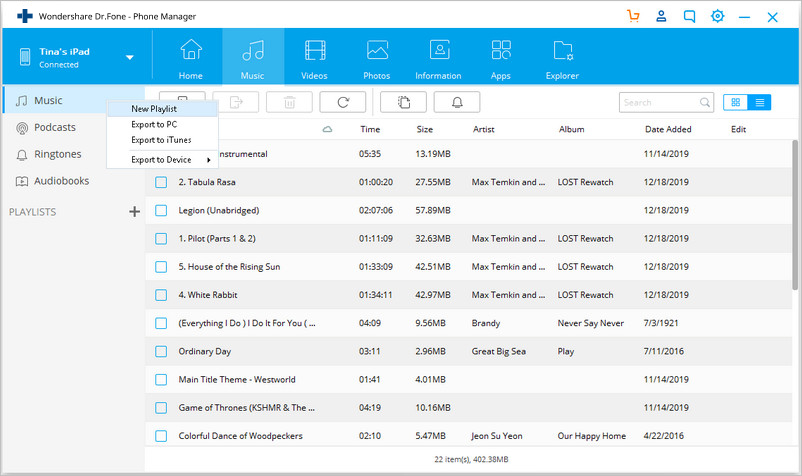
Schritt 3. Musik vom iPod auf den PC extrahieren
Wenn Sie Musik vom iPod auf den PC extrahieren möchten, klicken Sie einfach auf "Musik", um Musikdateien auszuwählen, und wählen Sie dann mit der rechten Maustaste "Auf PC exportieren".
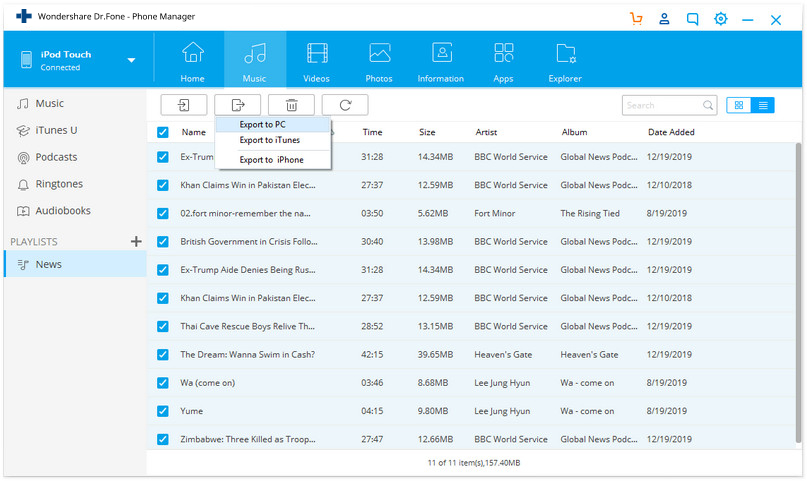
Lösung 2: Lieder manuell von einem iPod mit Dr.Fone extrahieren (Sie brauchen etwas Geduld)
Wenn es sich bei Ihrem iPod um einen iPod Nano, iPod Classic oder iPod Shuffle handelt, können Sie Lösung 2 ausprobieren, um Musik manuell aus dem iPod zu extrahieren.
#1. Wie man Lieder von einem iPod auf einem Mac extrahiert
- Die Option zur automatischen Synchronisierung deaktivieren
Starten Sie die iTunes Bibliothek auf Ihrem Mac und verbinden Sie Ihren iPod über ein USB-Kabel mit Ihrem Mac. Bitte stellen Sie sicher, dass Ihr iPod in Ihrer iTunes-Mediathek erscheint. Klicken Sie auf iTunes in der Multifunktionsleiste und klicken Sie auf Einstellungen. Klicken Sie dann im neuen Fenster im aufgehenden Fenster auf Geräte. Aktivieren Sie die Option "iPods, iPhones und iPads an der automatischen Synchronisierung hindern".
- Die Versteckten Ordner sichtbar machen
Starten Sie das Terminal, das sich im Ordner Anwendungen/Dienstprogramme befindet. Wenn Sie es nicht finden können, können Sie das Spotlight benutzen und nach "Anwendungen" suchen. Geben Sie "defaults write com.apple.finder AppleShowAllFiles TRUE" und "killall Finder" ein und drücken Sie die Return-Taste.
- Lieder vom iPod extrahieren
Doppelklicken Sie auf das erscheinende iPod-Symbol. Öffnen Sie den Ordner "iPod Control" und suchen Sie den Ordner "Musik". Ziehen Sie den Musikordner von Ihrem iPod in einen Ordner auf dem Desktop, den Sie erstellt haben.
- Die extrahierte Musik in der iTunes-Bibliothek ablegen.
Öffnen Sie das Fenster "Einstellungen" in iTunes. Klicken Sie von hier aus auf den Reiter Erweitert. Aktivieren Sie die Optionen "iTunes-Musikordner organisiert halten" und "Dateien beim Hinzufügen zur Mediathek in den iTunes-Musikordner kopieren". Wählen Sie im Menü "iTunes-Datei" die Option "Zur Mediathek hinzufügen". Wählen Sie den iPod-Musikordner, den Sie auf den Desktop gelegt haben, und fügen Sie die Dateien zur iTunes-Mediathek hinzu.
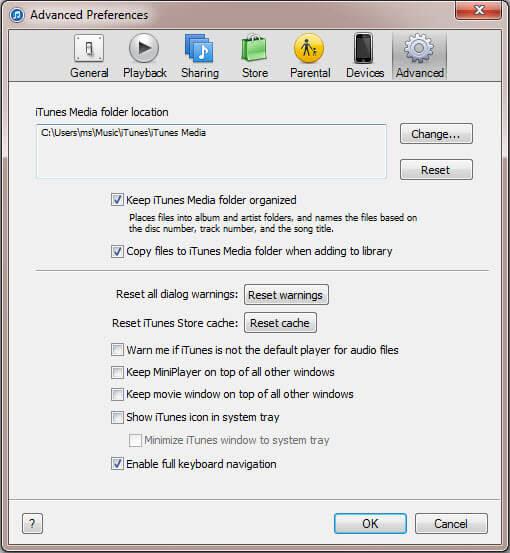
#2. Extrahieren von Liedern von einem iPod auf einem PC
Schritt 1. Die automatische Synchronisierungsoption in iTunes deaktivieren
Starten Sie iTunes auf Ihrem PC und verbinden Sie Ihren iPod über ein USB-Kabel mit Ihrem PC. Klicken Sie auf iTunes in der Multifunktionsleiste und klicken Sie auf Einstellungen. Klicken Sie auf Geräte und aktivieren Sie die Option "iPods, iPhones und iPads an der automatischen Synchronisierung hindern".
Schritt 2. Musik aus dem iPod auf dem PC extrahieren
Öffnen Sie "Computer" und Sie können sehen, dass Ihr iPod als Wechseldatenträger angezeigt wird. Klicken Sie auf Extras > Ordneroption > Versteckte Dateien und Ordner anzeigen und klicken Sie auf OK. Öffnen Sie den Ordner "iPod-Control" auf dem Wechseldatenträger und suchen Sie den Musikordner. Fügen Sie den Ordner zu Ihrer iTunes-Bibliothek hinzu.
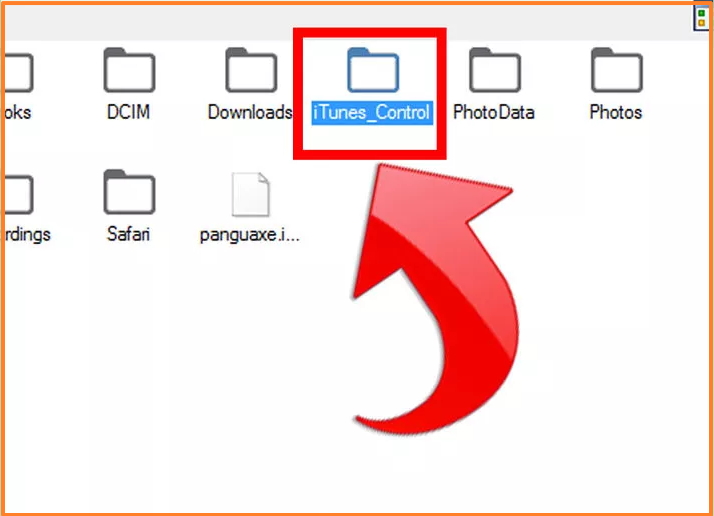
Vielleicht stellen Sie sich die Frage, warum Sie Dr.Fone zum Extrahieren von iPod-Musik verwenden sollten, und ob es andere verfügbare Werkzeuge gibt. Um ehrlich zu sein, ja, es gibt welche. Zum Beispiel Senuti, iExplorer und CopyTrans. Wir empfehlen Dr.Fone - Telefon-Verwaltung (iOS) hauptsächlich, weil es jetzt fast alle iPods unterstützt. Und es arbeitet schnell und problemlos.
Musikübertragung
- 1. iPhone Musik übertragen
- 1. Musik auf iPhone X/iPhone laden 8
- 2. Musik vom Mac auf das iPhone übertragen
- 3. Musik vom Computer auf das iPhone übertragen
- 4. Musik vom iPhone auf den iPod übertragen
- 5. Musik zwischen Computer und iPhone übertragen
- 2. iPod-Musik übertragen
- 1. Musik vom iPod Touch auf den Computer übertragen
- 2. Musik vom iPod extrahieren
- 3. Musik vom iPod auf einen neuen Computer übertragen
- 4. Musik vom iPod auf die Festplatte übertragen
- 5. Musik von der Festplatte auf den iPod übertragen
- 6. Musik vom iPod auf den Computer übertragen
- 3. iPad-Musik übertragen
- 4. Sonstige Tipps zur Musikübertragung

Allrounder-Lösung für Smartphone










Julia Becker
chief Editor
0 Kommentare